Настройка сети: Настройка параметров состояния сети.
Состояние привязки USB: Отображение состояния функции USB-модема.
Приоритетность IPv6/IPv4: Выберите переключение на [IPv6] или [IPv4 (рекомендуется)].
Примечание
- Чтобы использовать сеть с [IPv6], выберите [IPv6], затем выберите [Просто] в разделе [Настройка сетевого соединения].
- После выбора IPv6 нельзя установить прокси-сервер HTTP.
- При выборе IPv6 некоторые сайты браузеров Интернета, приложения или содержимое будут недоступны для просмотра.
Встроенная Wi-Fi: Установка параметров [Вкл.] или [Выкл.] для встроенной беспроводной сети LAN.
Выберите параметр [Выкл.], если встроенная беспроводная сеть LAN не используется.
При переключении с параметра [Выкл.] на [Вкл.] установите сетевое подключение с помощью [Настройка сети].
- Компьютер
- Беспроводной маршрутизатор
- Модем
- Интернет
Wi-Fi Direct: Включение и отключение соединения телевизора с совместимым Wi-Fi–устройством, например ПК, мобильным телефоном или цифровой камерой.
ВСЁ ПРО 3D РЕНДЕРИНГ — Определение Устройство Классификация
Настройки Wi-Fi Direct: Подключение устройства Wi-Fi direct к телевизору с помощью функции Wi-Fi Direct. Если не удается подключиться, нажмите кнопку OPTIONS и выберите [Вручную].
Имя устройства: Изменение имени телевизора, отображаемого на подключенном устройстве.
Обновить Интернет-содерж: Чтобы получить доступные службы веб-содержимого, подключитесь к Интернету.
Настройка домашней сети:
Настройки отображ. серверов
Отображение списка подключенных серверов. В пункте “Выбор устройства” можно выбрать сервер для отображения.
Диагностика сервера
Выполняется диагностика возможности подключения телевизора к каждому из серверов в домашней сети.
Дистанционный запуск
С помощью данной функции подключенное устройство в домашней сети включает телевизор.
Примечание
- Энергопотребление в режиме ожидания увеличится, если установлен параметр [Вкл.].
Renderer
Функция Renderer
Позволяет воспроизводить на телевизоре файлы мультимедиа с устройства (например, цифровой камеры).
Контроль доступа к Renderer
Обеспечение доступа от указанного устройства управления.
Настройка Renderer
Регулирование подробных настроек [Настройка Renderer].
Политика конфиденциальности
Для подтверждения политики конфиденциальности выберите [Активировать Smart TV] или [Отключить Smart TV]. Политика конфиденциальности
Настройка конфиденциальности *
Управление персональной информацией.
- Только в определенных регионах/странах/моделях телевизора.
Настройки фоторамки
Режим дисплея: Позволяет выбрать режим дисплея.
Отображение часов: Выбор режима отображения часов.
Примечание
- Данная опция доступна, если в меню [Режим дисплея] выбран параметр [Изображение и часы] или [Часы на весь экран].
Аудио приложение (только для России и Украины): Установка [FM-радио], [Музыка] или [Выкл.] в качестве аудиоприложения.
Что такое рендер?
Выбор изображения: Выбор изображения.
Выбор музыки: Выбор музыки.
Настройки слайдшоу: Выберите режим отображения: слайдшоу или одна фотография.
Настр.воспр. музыки: Выбор прослушивания всех дорожек, или одной дорожки.
Продолжительность: Выбирает период времени, через которое телевизор автоматически переходит в режим ожидания.
Первый день недели: Установка дня [Воскресенье] или [Понедельник] в качестве первого дня недели в календаре.
Автоматический запуск USB
При подключении устройства USB к порту USB выберите [Вкл.] для автоматического просмотра миниатюрных изображений последних использованных файлов фотографий/музыки/видео.
Часы/Таймеры
Установка таймера и часов.
Таймер сна: Установка времени в минутах, в течение которого телевизор будет оставаться включенным до автоматического выключения.
Таймер включения: Выведение телевизора из режима ожидания в установленное время, настроенного на необходимый канал или вход. Перед настройкой этой функции убедитесь, что настроено правильное время.
Устан. часов: Настройка текущего времени и даты.
Авто/Вручную
Выберите [Вручную] для установки текущего времени вручную.
Автоматическое обновление часовых поясов
Можно выбрать, будет ли автоматически выбираться часовой пояс.
Автоматически выполняет переключение с зимнего времени на летнее и наоборот в соответствии с календарем.
Время выводится в соответствии с установкой параметра [Часовой пояс].
Автоматический переход на летнее время
Позволяет активизировать или отменить переключение с зимнего времени на летнее и наоборот.
Дата
Установка текущей даты.
Время
Установка текущего времени.
Часовой пояс
Позволяет вручную выбрать часовой пояс, если он отличен от пояса, заданного по умолчанию для выбранной страны/региона.
Настройка записи (Только в определенных регионах/странах/моделях телевизора)
Регистрация и отмена регистрации жесткого диска для функции записи.
Автообновление времени записи:
Вкл.
Время записи будет автоматически обновлено в соответствии с изменениями сигнала вещания.
Выкл.
Время записи основывается на времени регистрации/сохранения.
Не рекомендуется изменять настройку данного меню при наличии действующих зарегистрированных таймеров.
Автозапуск
Запуск первоначальной процедуры настройки. Эта опция позволяет перенастроить телевизор после переезда или для поиска новых каналов, которые были запущены телекомпаниями.
Язык / Language
Выбор языка меню.
Физическая клавиатура (только для веб-браузера * )
Выберите язык физической клавиатуры, если данная клавиатура подключена к телевизору.
- Только в определенных регионах/странах/моделях телевизора.
Загрузочный логотип
Выберите [Вкл.] для отображение логотипа при включении телевизора. Выберите [Выкл.], чтобы отключить эту функцию.
Индикатор LED
Выберите [Вкл.], чтобы индикатор LED загорелся. Выберите [Выкл.], чтобы отключить эту функцию.
Настройка AV
Предустановка AV: Назначение имен внешнему входу оборудования.
Задействовать
Выберите [Авто], чтобы отображать имена только при подключении оборудования, или [Всегда] чтобы отображать их независимо от состояния подключения.
Система цвета: Выбор системы цвета в соответствии с композитным видеосигналом от источника входного сигнала.
Динамики: Выбор выхода звука через динамики телевизора или внешнее аудиооборудование.
Наушники/Линейный выход звука: Установка выхода звука на наушники, внешние аудиосистемы или активный сабвуфер, подключенный к телевизору. Отключите наушники от телевизора при выборе [Линейный выход звука (Постоянный)], [Линейный выход звука (Регулируемый)] или [Сабвуфер].
Линейный выход звука (Постоянный)
Аудиовыход телевизора является постоянным. Используйте элемент управления громкостью аудиоресивера для регулировки громкости (и другими параметрами аудио) через аудиосистему.
Линейный выход звука (Регулируемый)
При использовании внешней аудиосистемы выходом громкости с линейного выхода звука можно управлять при помощи пульта дистанционного управления телевизора.
Связь наушников с динам.: Включение/выключение внутренних динамиков телевизора при подключении наушников к телевизору.
Громкость наушников: Регулировка громкости наушников.
Примечание
- Этот параметр не доступен, если для параметра [Наушники/линейный выход звука] установлено значение [Линейный выход звука (постоянный)], [Линейный выход звука (регулируемый)] или [Сабвуфер].
Сабвуфер: Чтобы включить, установите для [Наушники/линейный выход звука] значение [Сабвуфер].
Уровень сабвуфера
Регулировка уровня громкости сабвуфера.
Фаза
Выбор полярности фазы.
Синхронизация сабвуфера
Регулировка времени запаздывания звука сабвуфера.
Цифровой аудиовыход: Установка аудиосигнала, который выводится при подключении цифрового (оптического) * кабеля аудиовыхода или кабеля HDMI.
- Только в определенных регионах/странах/моделях телевизора.
Aвто 1
Вывод сжатой аудиоинформации без изменений.
Aвто 2
Вывод только сжатой аудиоинформации для многоканального содержимого без изменений.
PCM
Расположение телевизора: Улучшение установок динамиков при выборе пункта [Настольная подставка] или [Настенная установка] в соответствии с расположением телевизора.
Формат сигнала HDMI:
Стандартный
Стандартный формат HDMI для обычного использования.
Расширенный
Необходимо устанавливать только при использовании устройств с поддержкой формата HDMI 2K HDR (расширенный динамический диапазон).
Примечание
- Форматы сигналов HDMI IN 1 и HDMI IN 2 изменяются одновременно.
- Выберите [Стандартный], если изображение и звук воспроизводятся ненадлежащим образом в [Расширенный].
- Некоторое содержимое может не отображаться в формате 2K HDR, если содержимое 4K HDR воспроизводится с устройства-источника.
Настройки Sync BRAVIA
Позволяет телевизору устанавливать коммуникацию с оборудованием, совместимым с функцией “Управление BRAVIA Sync” и подключенным к разъемам HDMI телевизора. Обратите внимание, что установки соединения также необходимо выполнить на подключенном оборудовании.
Управление Sync BRAVIA: Установка связи между работой телевизора и подключенным оборудованием, совместимым с функцией “Управление BRAVIA Sync”. Если установлено значение [Вкл.], доступны следующие функции. При подключении специального оборудования Sony, совместимого с функцией “Управление BRAVIA Sync”, эта настройка автоматически применяется к подключенному оборудованию.
Автовыкл. устройств: Если для этого параметра установлено значение [Вкл.], подключенное оборудование, совместимое с функцией “Управление BRAVIA Sync”, выключается при переходе телевизора в режим ожидания.
Автовключение ТВ: Если для этого параметра установлено значение [Вкл.], телевизор включается при включении подключенного оборудования, совместимого с функцией “Управление BRAVIA Sync”.
Список устр-в Sync BRAVIA: Отображение списка подключенного оборудования, совместимого с функцией “Управление BRAVIA Sync”. Выберите [Активировать] для обновления [Список устр-в Sync BRAVIA].
Кнопки управления устройством: Выбор функций кнопок пульта дистанционного управления телевизора для работы с подключенным оборудованием.
Нет
Отключение управления при помощи пульта дистанционного управления.
Стандартные
Для основных операций, например кнопки навигации (вверх, вниз, влево или вправо и т.д.).
Кнопки настройки
Для основных операций и операций кнопок для каналов, например PROG +/− или (0-9) и т.д. Это может быть удобно при управлении тюнером или декодером и т.д. при помощи пульта дистанционного управления.
Кнопки меню
Выполнение обычных операций и управление кнопками HOME/OPTIONS.
Это может быть удобно при выборе меню проигрывателя BD и т.д. при помощи пульта дистанционного управления.
Кнопки настр. и меню
Для основных операций и операций кнопок для каналов, а также кнопки HOME/OPTIONS.
Примечание
- Некоторое оборудование с функцией [Управление Sync BRAVIA] не поддерживает функцию [Кнопки управления устройством].
Клиентская поддержка
Предоставление данных о модели телевизора, программном обеспечении и других данных. Клиентская поддержка
- Начало
- Навигация по меню “Дом”
- Установки
- Системные настройки
- Настройка
Источник: helpguide.sony.net
Sony KDL-55W829B: Включение функции renderer
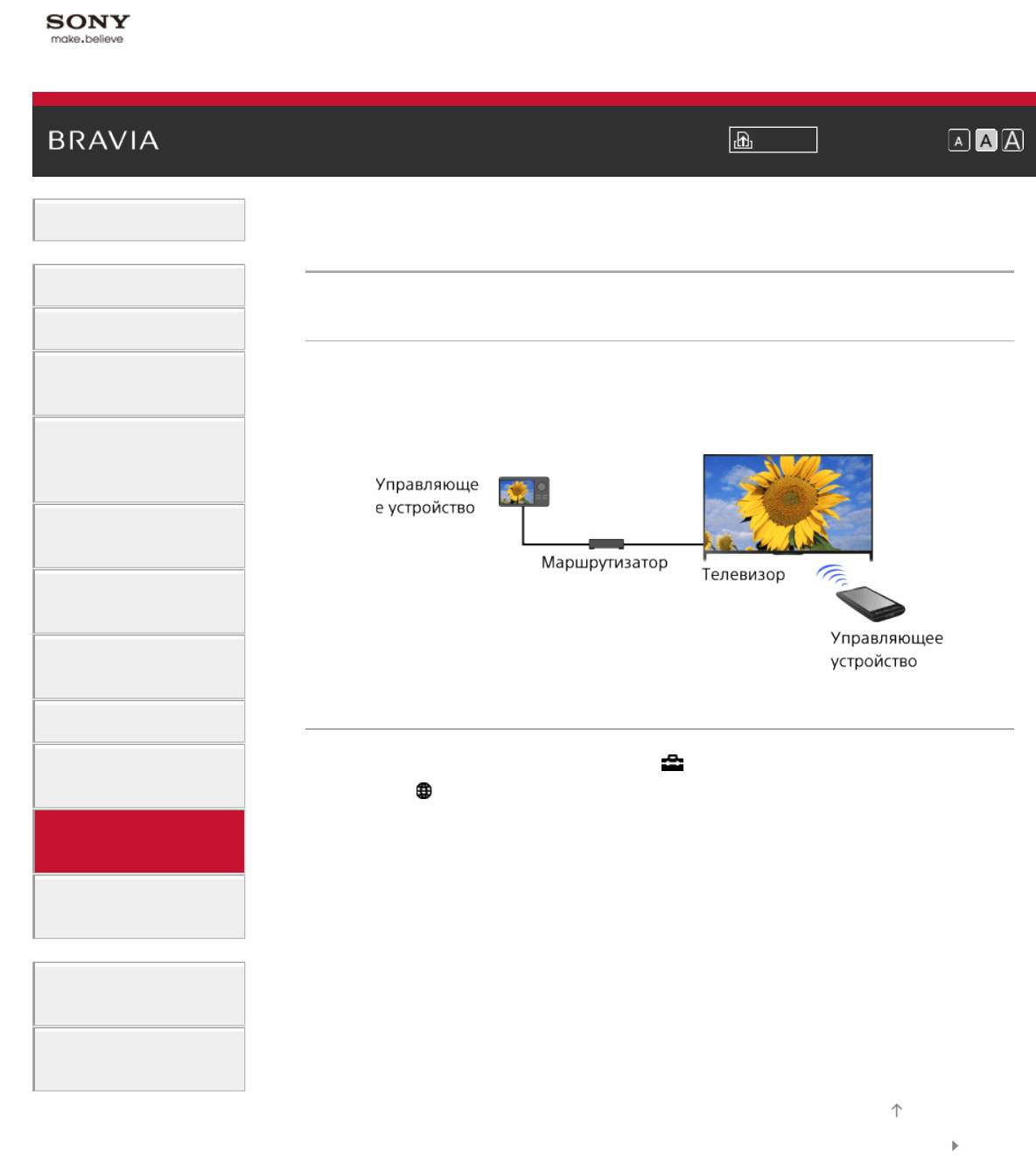
i-Manual Печать Размер шрифта Начальная страница > Использование домашней сети > Включение функции renderer Основные операции
Включение функции renderer
Описание частей Просмотр телевизора
Обзор
Воспроизведение Включив функцию renderer, можно воспроизвести фотографии / музыку / видео с фильмов / музыки / фото управляющего устройства ( например , цифровой фотокамеры ) на экране телевизора , управляя непосредственно устройством . Кроме того , можно использовать мобильное Использование устройство ( например , смартфон ) в качестве пульта ДУ телевизором по домашней сети . интернет — служб и приложений Просмотр телевизора вместе с друзьями Использование других устройств Использование устройств BRAVIA Sync
Шаги
Полезные функции Подключение к
1 .
Нажмите кнопку HOME, а затем выберите [ Установки ]. Интернету
2 . Выберите [ Сеть ] → [ Настройка домашней сети ] → [ Дист . устройство / Renderer] →
Источник: emanuals.org
Рендеринг
В среде 3D-художников, дизайнеров и разработчиков игр под этим термином понимается визуализация: получение двухмерной картинки из трехмерной сцены. Программа, обрабатывающая изображение, называется рендером. В процессе создания изображения рендер обрабатывает массу данных, которые определяют текстуру, цвет и материал визуализируемого объекта.

ИСКРА —
неделя знакомства с дизайн-профессиями
Выберите дизайн-профессию, которая нужна в IT.
разжечь искру
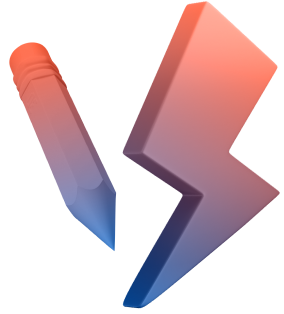
Помимо ПО, за рендеринг отвечают мощности CPU (процессора ПК) или GPU (графического процессора видеокарты). Некоторые программы предусматривают возможность совместной работы CPU и GPU для более быстрого и качественного создания изображения.
3D-дизайн. Архитекторы используют рендеры для визуализации своих проектов, чтобы их можно было максимально выгодно представить строительным и рекламным компаниям, а также потенциальным покупателям. К тому же прототипирование с использованием 3D-технологий позволяет быстро устранить дефекты конструкции и заменить материалы в запланированной отделке. Маркетологи активно используют рендеринг в рекламных кампаниях: фотореалистичные изображения помогают создать яркий и узнаваемый образ конечного продукта.

Видеоигры. Фотореализм, который достигается при помощи рендеринга, а также высокая четкость изображения являются решающими факторами при выпуске новой игры. Пользователи ищут в виртуальной реальности возможности для отдыха и расслабления, и разработчики делают все, чтобы именно их продукт выглядел максимально притягательно и реалистично. Рендеринг в играх для консолей и ПК в последние годы позволил совершить революцию в графике и вдохнуть новую жизнь в индустрию.

Монтаж видео. Рендеринг используется в процессе сведения отдельных фрагментов в единый файл. В процессе на видео накладываются аудиодорожка, надписи, графические элементы. До рендеринга файл может иметь слишком большой размер и перегружать процессор ПК, а после обработки с использованием соответствующего ПО он «сжимается», его легко воспроизвести на компьютере, телевизоре или загрузить на видеохостинг.
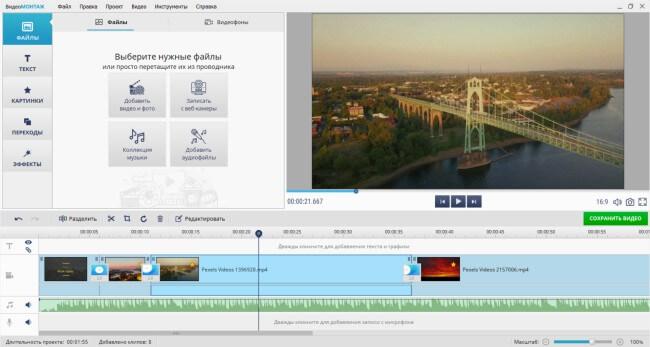
Киноиндустрия. Современное кино не обходится без компьютерной графики. Это значительно дешевле установки декораций и изготовления сложных костюмов. В студиях 3D-анимации художники создают персонажей, фоны, изображения различных предметов и другой визуал с особо высокой степенью детализации, поэтому рендеринг особо востребован в сфере. Кинокомпании постоянно совершенствуют технологии, в частности, создают симуляторы дополнительного освещения, и для обработки всех полученных данных требуются не просто компьютеры, а целые рендер-фермы.
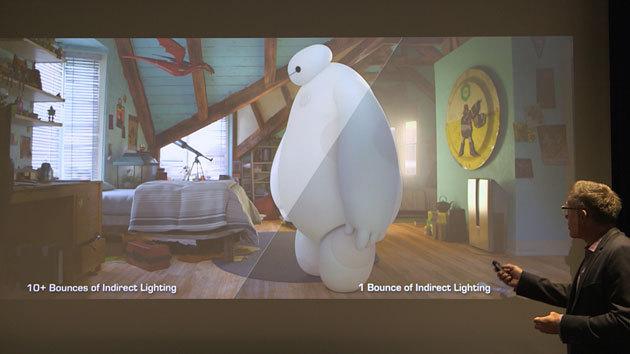
Техники рендеринга
Сегодня существует несколько алгоритмов визуализации, которые используют рендеры для получения конечной фотореалистичной картинки. Но большинство из них объединены общей целью — создать изображение, опираясь на особенности попадания света на определенный объект. Фотореализм достигается как раз благодаря грамотному распределению пучков света по объекту. Для этого ПО может использовать следующие техники рендеринга.
Растеризация. Один из самых старых методов, которые используют рендеры. При растеризации модель разделяется на множество полигонов при помощи сетки. Вершины полигонов несут в себе информацию о цвете, текстуре и положении. В процессе рендеринга вершины проецируются перпендикулярно камере на пустую плоскость.
Эффект перспективы относительно наблюдателя при растеризации не рассматривается. Метод рендеринга считается самым быстрым и сегодня используется в сферах, требующих обработки изображения в реальном времени: видеоиграх, симуляциях, при работе интерактивного графического интерфейса.
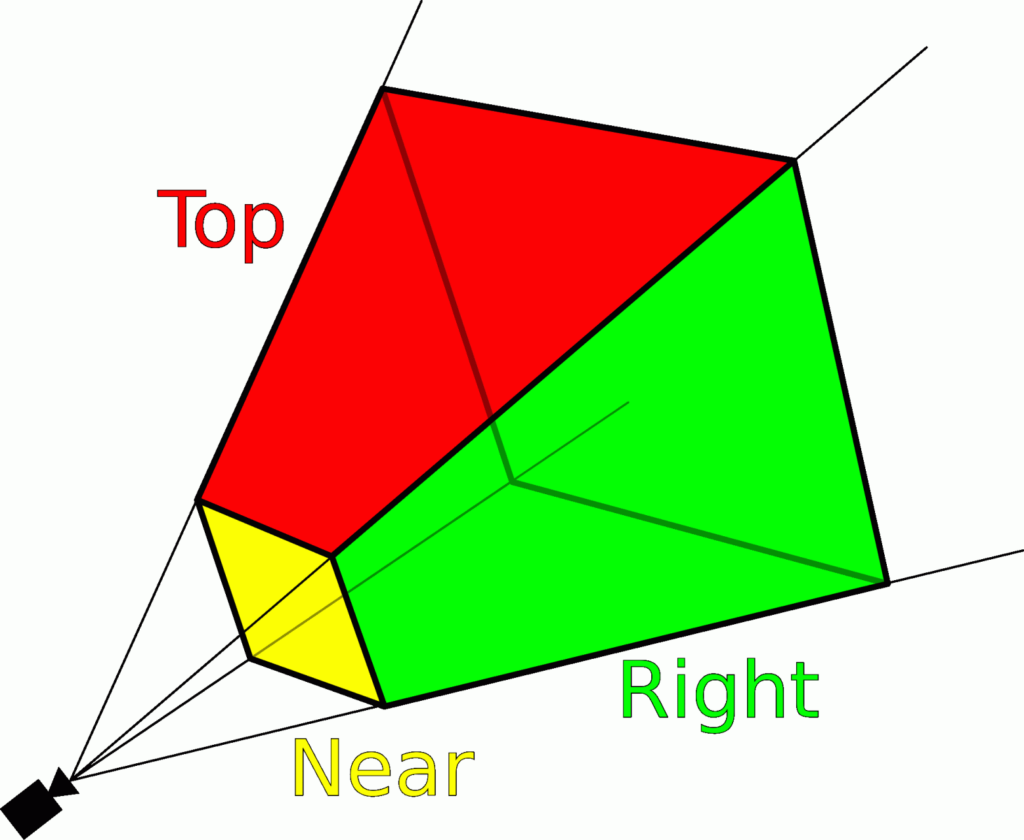
Лучевое литье (рейкастинг). При наличии в сцене перекрывающих друг друга объектов растеризация не сможет обработать изображение корректно: часть изображений при рендеринге может отразиться и привести к искажению цены. В таком случае уместно использовать приведение лучей, при котором свет направляется на модель с точки зрения наблюдателя. При использовании такой технологии лучи будут выводиться на все пиксели на плоскости изображения. В процессе рендеринга будет отрисована та поверхность, на которую лучи попадут в первую очередь.
Трассировка лучей. Лучевое литье не рассчитано на корректное отображение теней, создание преломлений и отражений. Развитие 3D требовало появления новых технологий, и разработчики смогли создать метод трассировки лучей.
Принцип действия схож с рейкастингом, но отличие в том, что свет отображается более корректно: первичные лучи, направленные на модель, продуцируют вторичные лучи — теневые, преломляющие или отраженные. Трассировка учитывает свойства поверхности модели для создания максимально корректного изображения. Если же путь луча света к модели перегораживается каким-то объектом, то на поверхности модели возникает тень этого объекта. В случае, если поверхность имеет отражающие свойства, луч будет отражен и перенаправлен на другие объекты в сцене с учетом ее геометрии.

Уравнение рендеринга. Для передачи максимальной реалистичности требуется не просто направление луча света, а обработка сложных математических данных. С этой целью и создано уравнение рендеринга, которое моделирует освещение объектов во всей сцене. Трассировка лучей использует при работе только прямое освещение, в то время как уравнение учитывает все источники света, задействованные в рендере.
Источник: media.contented.ru